Cara Menciptakan Format Akunting Di Microsoft Excel
Excel merupakan aplikasi spreadsheet utama yang dipakai untuk melaksanakan proses perhitungan dalam pembukuan akutansi. Oleh sebab itu tentu saja excel juga mempunyai akomodasi untuk pengaturan format angka untuk akunting. Dalam bentuk tersebut biasanya juga ikut dimunculkan tanda atau lambang mata uang yang digunakan, baik dalam dollar ($), Rupiah (Rp) maupun yang lainnya.
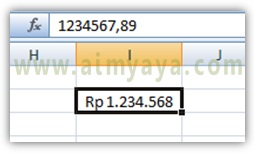
Untuk menggunakan format akunting atau accounting dengan cepat di dalam dokumen excel, anda sanggup menggunakan langkah berikut :
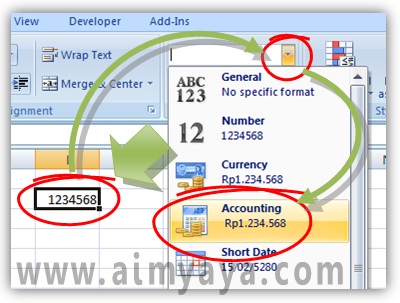
Jika setting regional pada sistem windows anda masih menggunakan US (amerika serikat), maka tampilan tanda mata uang bukan berupa Rp (rupiah) akan tetapi dalam bentuk $ (dollar).
Bila anda ingin mengganti regional setting menjadi Indonesia maka anda sanggup melaksanakan langkah berikut :

Tips Cara Cepat Membuat Format Akunting di Ms Excel
Bila anda tidak ingin merubah setting / konfigurasi komputer melalui control panel, anda maka anda masih tetap sanggup menampilkan format akunting dengan cara Mengganti simbol mata uang menjadi Rp dan cara mengatur Separator ribuan dan desimal di Excel.
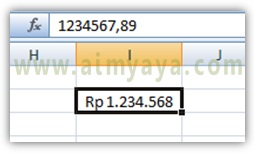
Untuk menggunakan format akunting atau accounting dengan cepat di dalam dokumen excel, anda sanggup menggunakan langkah berikut :
- Pilih sel yang akan diubah formatnya
- Klik ribbon Home
- Lalu pada grup Number ganti isi kotak Number Format dengan Accounting.
- Sel yang anda pilih tadi sekarang telah menggunakan format akunting dengan tampilan Rupiah (atau dollar, tergantung pada konfigurasi regional pada sistem windows anda).
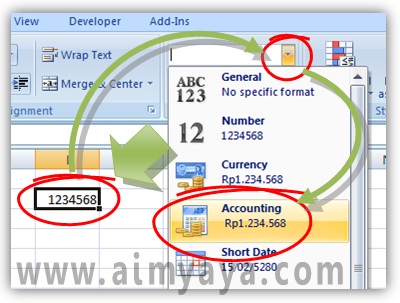
Jika setting regional pada sistem windows anda masih menggunakan US (amerika serikat), maka tampilan tanda mata uang bukan berupa Rp (rupiah) akan tetapi dalam bentuk $ (dollar).
Bila anda ingin mengganti regional setting menjadi Indonesia maka anda sanggup melaksanakan langkah berikut :
- Klik Start Menu windows
- Tampilkan jendela Region and Language dengan cara :
- Bila control panel ditampilkan dalam bentuk sajian maka arahkan pointer mouse ke Control Panel kemudian pada daftar item yang ada klik Region and Language.
- Bila tidak menggunakan sajian control panel maka Klik Control Panel, kemudian klik pilihan Clock Language and Region. Kemudian klik pada Change the date time and number format
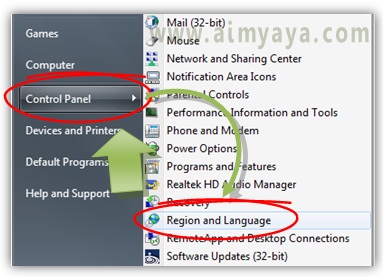
- Selanjutnya pada dialog Region and Languange ubah kotak Format menjadi Indonesia.
- Lalu klik tombol OK.
- Silahkan anda lihat lagi pada aplikasi microsoft excel anda. Format akunting telah menggunakan simbol mata uang Rp. Bila belum, maka restart (tutup dan buka kembali) aplikasi excel anda.
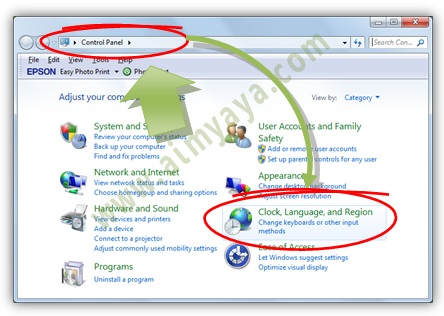

0 Response to "Cara Menciptakan Format Akunting Di Microsoft Excel"
Posting Komentar